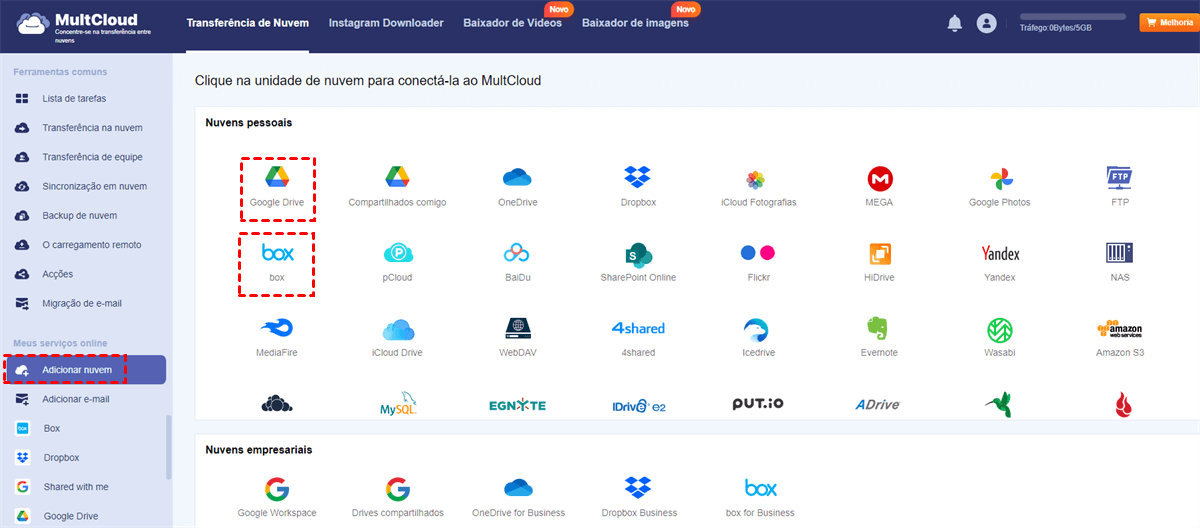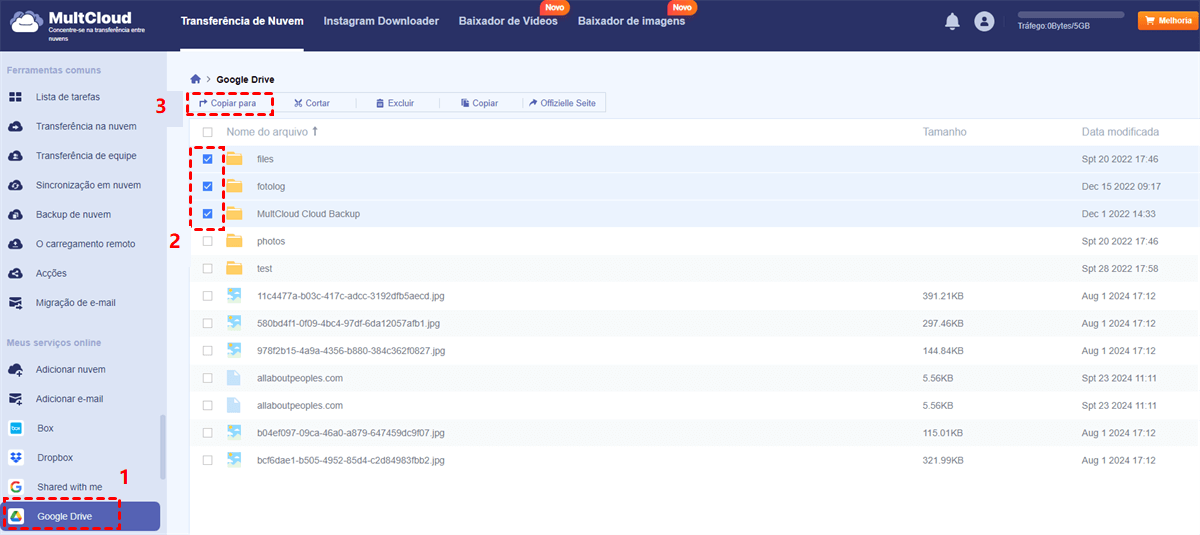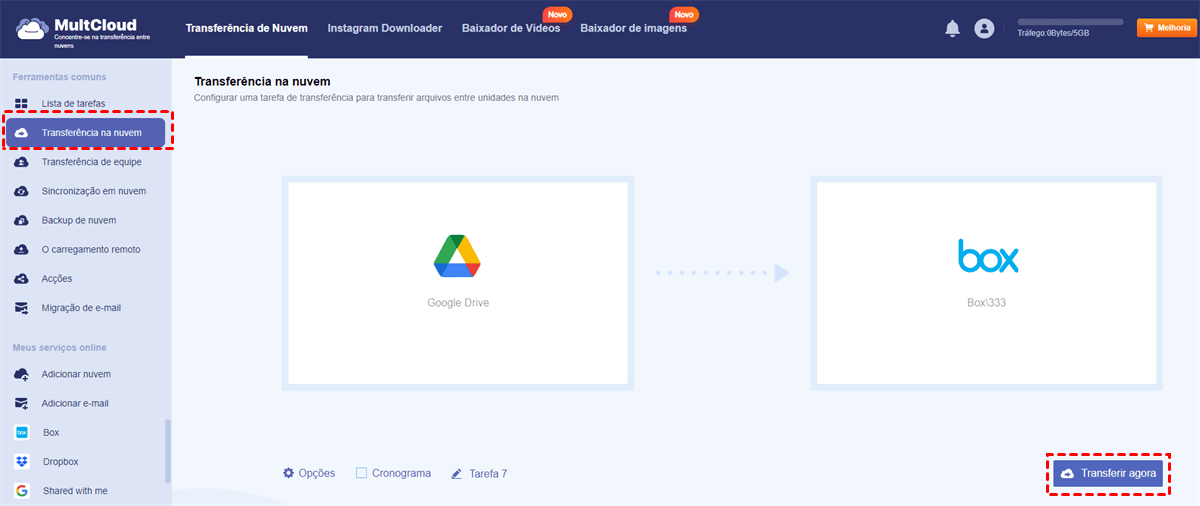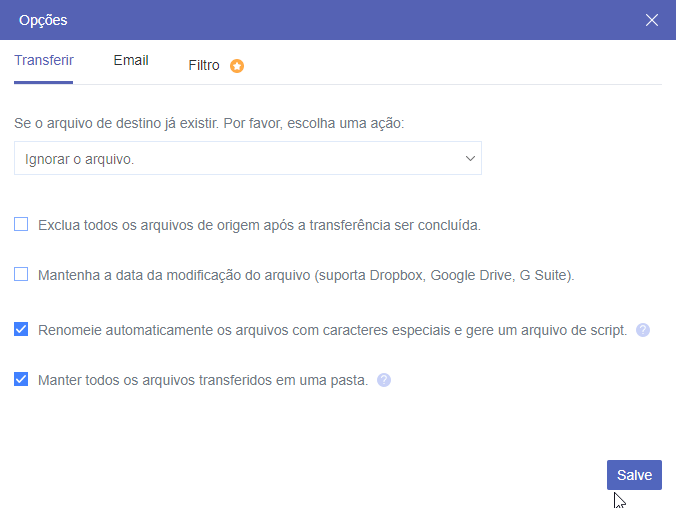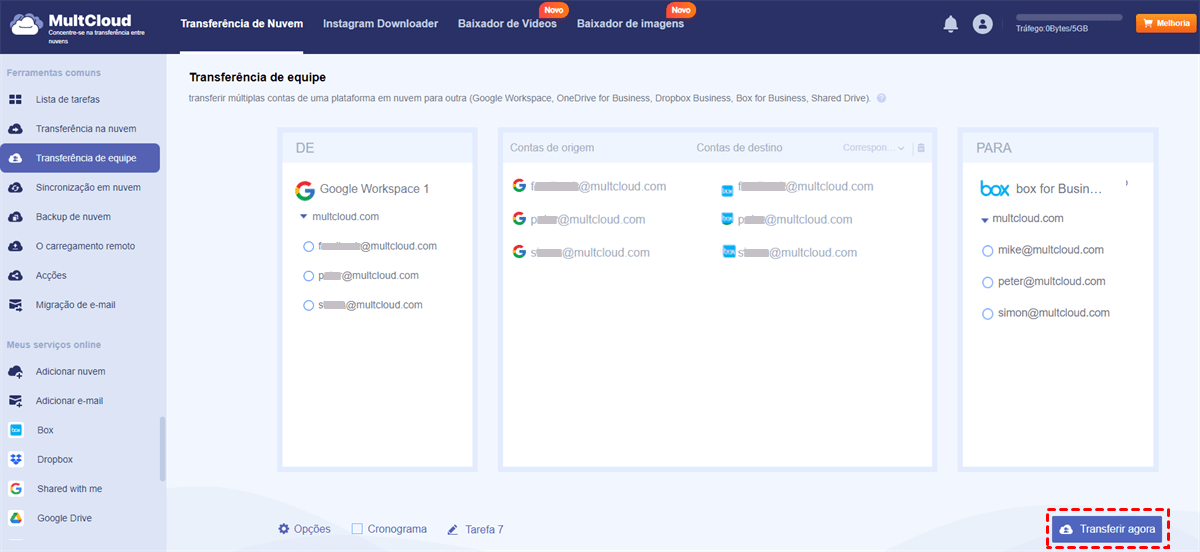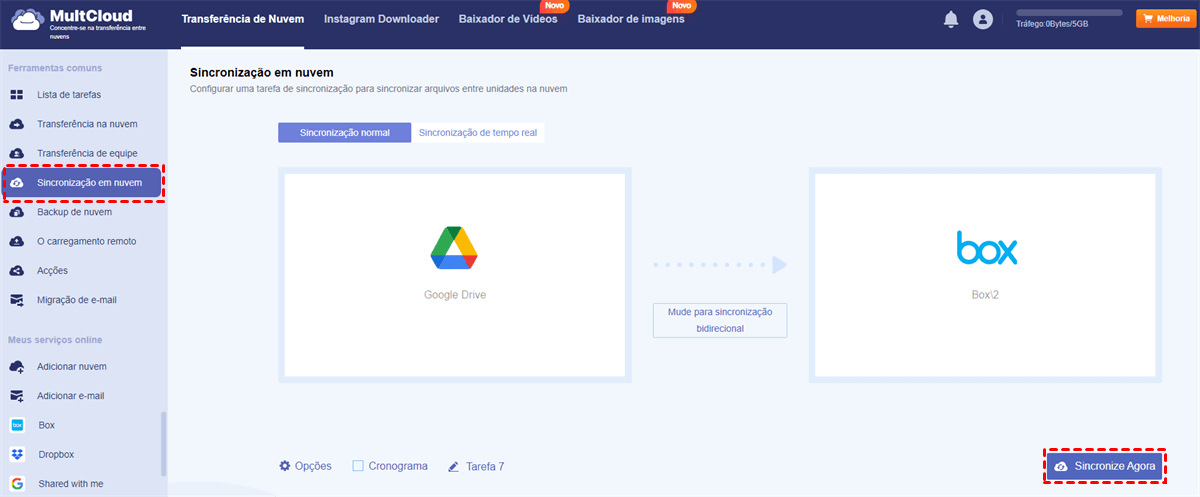Busca Rápida:
Posso transferir arquivos do Google Drive para o Box?
"Olá. Tenho uma conta paga do Google Drive, mas estou pensando em encerrar meu plano com eles e mover todos os arquivos do Google Drive para o Box. Gostaria de mover arquivos e pastas específicos sem precisar baixá-los e enviá-los novamente, pois tenho dezenas de gigabytes para mover e minha conexão com a Internet não é das mais rápidas. Então, existe alguma maneira de mover arquivos do Google Drive para o Box sem precisar baixar? Obrigado!"
Por que mover arquivos do Google Drive para o Box?
Os serviços de armazenamento em nuvem estão cada vez mais populares. Eles são muito convenientes para os usuários. Você não precisa trazer nenhum disco rígido externo para armazenar seus dados e não precisa gastar espaço em seu disco rígido local. O mais importante é que você pode usá-lo em qualquer computador, desde que tenha acesso à Internet.
Google Drive e Box são dois famosos serviços de armazenamento em nuvem. Muitos usuários usam o Google Drive para armazenar dados, ao mesmo tempo em que também possuem uma conta no Box. Mas às vezes, você (talvez um desses usuários) pode querer mover arquivos do Google Drive para o Box como backup. Talvez você saiba que pode baixar e enviar novamente todos os seus arquivos para o Box, mas esse método leva tempo se sua conexão com a Internet não estiver em boas condições.
Então, existe alguma maneira que possa ajudar a realizar a migração do Google Drive para o Box sem precisar baixar? Felizmente, há uma ferramenta de transferência de nuvem para nuvem GRATUITA, a MultCloud, que pode atender à sua demanda.
[3 Opções] Mover arquivos do Google Drive para o Box sem baixar
MultCloud é uma notável ferramenta baseada na web que pode ajudar a mover arquivos de um serviço de armazenamento em nuvem para outro sem precisar baixar. Com esse serviço, você pode mover todos os arquivos do Google Drive para o Box sem se preocupar com a velocidade de download e upload, e até mesmo pode deixar o seu computador enquanto ele está trabalhando.
Atualmente, o MultCloud suporta mais de 30 serviços de armazenamento em nuvem, incluindo iCloud Photos, iCloud Drive, Amazon S3, Google Drive, Google Workspace, Dropbox, OneDrive, etc., para que você possa gerenciar várias unidades em nuvem de um único lugar com uma única conta do MultCloud. Com a ajuda das funções "Transferência na nuvem", "Transferência de equipe", "Sincronização em nuvem" e "Backup de nuvem" fornecidas pelo MultCloud, você pode transferir, sincronizar ou fazer backup de arquivos de uma nuvem para outras diretamente.
- 1️⃣Transferência na Nuvem: Mova diretamente seus dados na nuvem entre contas diferentes.
- 2️⃣Transferência de equipe: Migre subcontas de uma conta empresarial para outra.
- 3️⃣Sincronização em nuvem: Sincronize imediatamente os dados alterados entre contas em nuvem.
- 4️⃣Backup de nuvem: Faça backup de dados importantes de uma conta em nuvem para outra.
Vamos ver como funciona. Para copiar do Google Drive para o Box, você pode seguir as etapas abaixo.
Etapa 1. Crie uma Conta no MultCloud
Primeiro, você precisa criar uma conta no MultCloud.
Etapa 2. Adicione Contas do Google Drive e do Box ao MultCloud
Clique em Adicionar nuvem, selecione o Box e siga as etapas para adicionar o Box ao MultCloud. Siga o mesmo procedimento para adicionar a conta do Google Drive ao MultCloud.
Observação: Se você deseja migrar dados entre o Google Workspace e o Box for Business, adicione-os antecipadamente.
Etapa 3. Execute a Migração do Google Drive para o Box [3 Opções]
Após adicionar as contas do Google Drive e do Box ao MultCloud, você pode mover seus arquivos do Google Drive para o Box agora. Aqui estão 3 opções.
Opção 1. Copiar (Mover Arquivos ou Pastas Específicas)
Esta função pode ajudá-lo a copiar manualmente arquivos ou pastas específicas do Google Drive para o Box. Veja como funciona:
Passo 1. Adicione ambas as contas ao MultCloud.
Passo 2. Selecione os arquivos no Google Drive, clique em "Copiar para" e escolha o Box como destino. Por fim, clique em "OK".
Opção 2. Transferência na nuvem (Mover Tudo Automaticamente)
Você pode usar esta opção para transferir arquivos diretamente do Google Drive para o Box sem precisar baixá-los. Como funciona:
Passo 1. Adicione ambas as contas ao MultCloud.
Passo 2. Escolha "Transferência na nuvem", selecione o Google Drive como origem e o Box como destino. Em seguida, clique em "Transferir agora".
Observações:
- Se você não quiser transferir todo o Google Drive para o Box, ao criar a tarefa de transferência, você pode selecionar os diretórios que deseja mover como origem.
- Se você deseja mover todos os arquivos da sua conta do Google Drive para sua conta do Box, você pode habilitar "Exclua todos os arquivos de origem após a transferência ser concluída" em "Opções", para que o MultCloud possa ajudar a excluí-los após a conclusão da tarefa de transferência.
Opção 3. Transferência de equipe (Transferir Entre Múltiplas Contas)
Esta funcionalidade foi projetada para transferir arquivos entre contas de equipe ou comerciais (para organizações). Como funciona:
Passo 1. Adicione contas de equipe ao MultCloud.
Passo 2. Use "Transferência de equipe" para mover arquivos entre múltiplas contas de equipe ou espaços comerciais.
Além de todas as funcionalidades principais relacionadas à migração de arquivos em nuvem, o MultCloud também oferece suporte a outras funções úteis, como:
- ✨Instagram Downloader: Salve postagens, reels ou stories do Instagram localmente ou na nuvem.
- ✨O carregamento remoto: Realize torrenting na nuvem diretamente, sem instalar ferramentas de transferência.
- ✨Migração de e-mail: Faça backup de dados importantes de e-mail do Gmail ou Outlook para contas na nuvem.
Dica Bônus: Como Sincronizar o Google Drive com o Box?
Acima está como migrar arquivos do Google Drive para o Box. Se você adicionar novos arquivos ao Google Drive posteriormente e quiser transferi-los para o Box, será necessário realizar os mesmos passos novamente ou usar outra função chamada "Sincronização em nuvem", fornecida pela MultCloud. Como o nome sugere, ela permite sincronizar dados entre nuvens. Com sua ajuda, quaisquer arquivos adicionados, excluídos ou modificados no diretório de origem serão replicados no diretório de destino. Se desejar que os arquivos adicionados, modificados e excluídos no diretório de destino também sejam replicados no diretório de origem, você pode escolher a opção "Sincronização bidirecional".
Palavras Finais
Como você pode ver, a MultCloud pode ajudar a mover arquivos do Google Drive para o Box em apenas 3 etapas, sem a necessidade de download e upload, o que é realmente um método incrível. Além disso, assim que a tarefa começar, você pode desligar seu PC sem se preocupar com a movimentação dos seus dados, pois a MultCloud pode lidar com isso em segundo plano. Caso tenha outras dúvidas sobre isso, deixe um comentário para nós e responderemos em breve.
MultCloud Suporta Nuvens
-
Google Drive
-
Google Workspace
-
OneDrive
-
OneDrive for Business
-
SharePoint
-
Dropbox
-
Dropbox Business
-
MEGA
-
Google Photos
-
iCloud Photos
-
FTP
-
box
-
box for Business
-
pCloud
-
Baidu
-
Flickr
-
HiDrive
-
Yandex
-
NAS
-
WebDAV
-
MediaFire
-
iCloud Drive
-
WEB.DE
-
Evernote
-
Amazon S3
-
Wasabi
-
ownCloud
-
MySQL
-
Egnyte
-
Putio
-
ADrive
-
SugarSync
-
Backblaze
-
CloudMe
-
MyDrive
-
Cubby